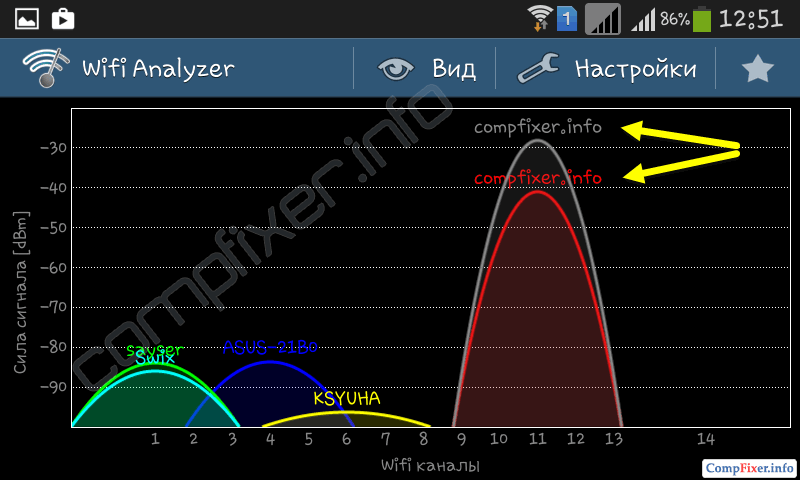Wi-Fi opakovač (nebo opakovač) je zařízení, jehož úkolem je přenášet signál z bezdrátového routeru nebo přístupového bodu. Slouží k rozšíření pokrytí bezdrátové sítě. Mnoho moderních modelů zařízení může pracovat v různých režimech:
- přístupový bod (AP = přístupový bod);
- opakovač;
- univerzální opakovač;
- bezdrátový klient;
- most s funkcí přístupového bodu.
Provozní režimy bezdrátových zařízení
Pokud chcete dnes používat funkci bezdrátového opakovače, musíte se poohlédnout po vybavení, které je v katalozích výrobců označováno jako:
- Přístupový bod (v anglické terminologii Bezdrátový přístupový bod) ;
- Bezdrátový opakovač nebo bezdrátový zesilovač signálu(v anglické terminologii Prodlužovač dosahu) ;
Pozornost! Směrovače (tj. Směrovače) v dnešní době jen zřídka mají funkci bezdrátového opakovače. Některé modely směrovačů lze použít jako opakovač instalací alternativního firmwaru DD-WRT. V případě alternativního firmwaru však může dojít k nestabilitě zařízení.
Vezměte si jako příklad levný přístupový bod. TP-Link TL-WA701ND.
Zařízení může pracovat v několika režimech:
Režim přístupového bodu
Převod stávající kabelové sítě na bezdrátovou.
Režim opakovače
Rozšíření pokrytí stávající sítě Wi-Fi opakováním bezdrátového signálu.
Bezdrátový klientský režim
Zařízení funguje jako bezdrátový adaptér pro připojení kabelových zařízení k bezdrátové síti.
Režim Bridge + přístupový bod
Propojení dvou lokálních sítí pomocí bezdrátového kanálu.
Jaký je rozdíl mezi opakovačem a přístupovým bodem
Bezdrátový přístupový bod se připojuje k síti pomocí kabelu a vytváří kolem něj bezdrátovou síť. A režim opakovače znamená jak připojení k síti, tak její opakovaný přenos výhradně přes rádiový kanál.
Nastavení opakovače wi-fi
Před nastavením opakovače nastavte hlavní směrovač na konkrétní vysílací kanál. Pokud je na hlavním routeru nastaven automatický výběr kanálu, opakovač s ním ztratí spojení častěji:
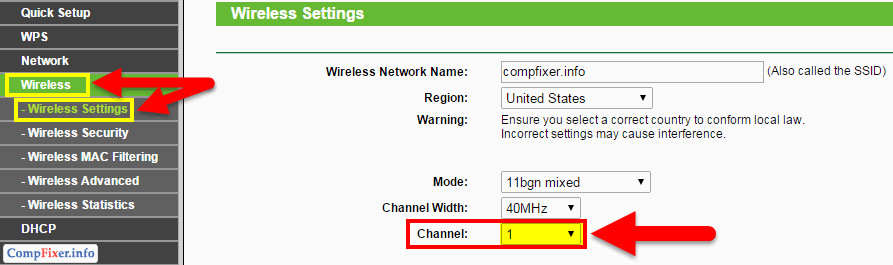
Různí výrobci mají různá hardwarová webová rozhraní, ale podstata nastavení bezdrátového opakovače je stejná: v nastavení zařízení musíte zadat MAC adresu (BSSID) hlavního přístupového bodu a jeho parametry zabezpečení. Řekneme vám, jak nastavit síťové předávání pomocí příkladu stejného levného přístupového bodu TP-Link TL-WA701ND, který může fungovat v režimu opakovače.
Před nastavením umístěte opakovač signálu do oblasti spolehlivého příjmu bezdrátové sítě, jejíž pokrytí se chystáte rozšířit. Později, když je nastavení relé dokončeno, můžete experimentovat přesunutím opakovače a pozorováním kvality relé.
Chcete -li spárovat opakovač s hlavním routerem nebo přístupovým bodem, musíte provést následující:
1 Připojte opakovač pomocí ethernetového kabelu (propojovacího kabelu) k LAN-port vašeho stávajícího routeru nebo přístupového bodu:
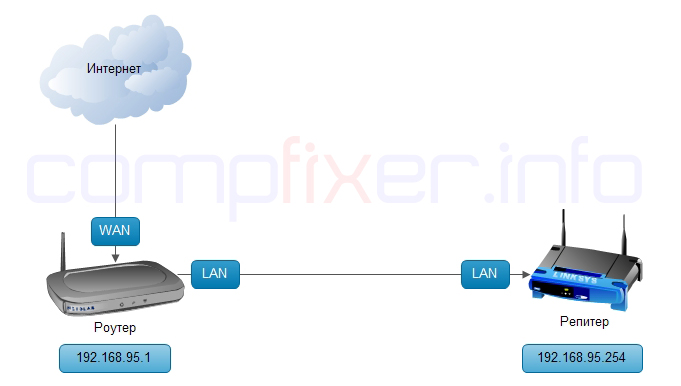
K nenakonfigurovanému opakovači se nemůžete připojit bezdrátově. sama nevysílá bezdrátovou síť a neposkytuje IP adresu. Výjimkou může být situace, kdy váš opakovač ve výchozím nastavení funguje v režimu přístupový bod a nakonfigurujete jej ze zařízení vybaveného modulem Wi-Fi. Ale přesto doporučujeme použít propojovací kabel.
2 Připojte se k síti vašeho hlavního routeru z jakéhokoli počítače, jako jste to udělali dříve.
Přejděte na vlastnosti síťového adaptéru v počítači a ručně přiřaďte IP adresu od stejný rozsah adres ke kterému je nakonfigurován váš nový bezdrátový opakovač (nebo přístupový bod s funkcí opakovače) (). Přečtěte si pokyny k zařízení a přesně zjistíte, jaká je jeho výchozí IP adresa. IP adresa je často uvedena také na spodní straně zařízení:
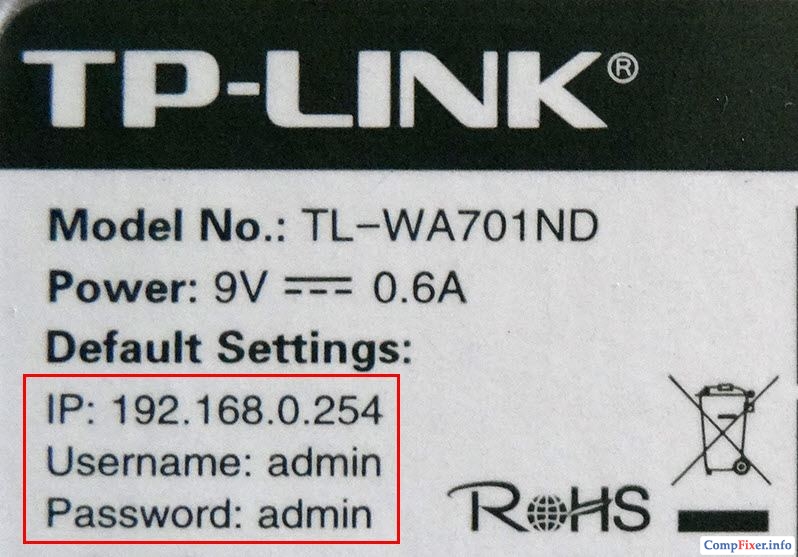
Pokud mluvíme o zařízení TP-Link, pak obvykle mají jejich routery ve výchozím nastavení IP adresu 192.168.0.1 a přístupový bod s funkcí opakovače má IP 192.168.0.254.
Řekněme, že výchozí nový extender má IP adresu 192.168.0.254. Chcete -li jej konfigurovat, můžete dočasně přiřadit IP adresu 192.168.0.20 síťovému adaptéru počítače:
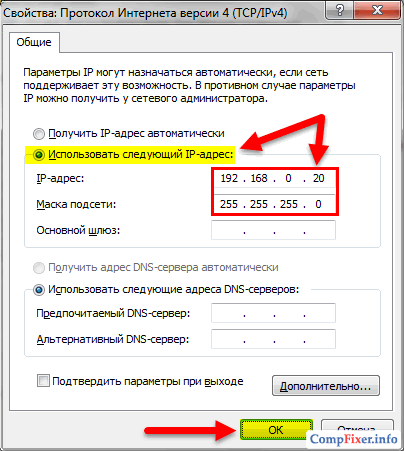
3 Přejděte na webové rozhraní opakovače ().
Ve výchozím nastavení má zařízení TP-Link přihlašovací údaje:
IP adresa: 192.168.0.254;
Přihlásit se: admin;
Heslo admin.
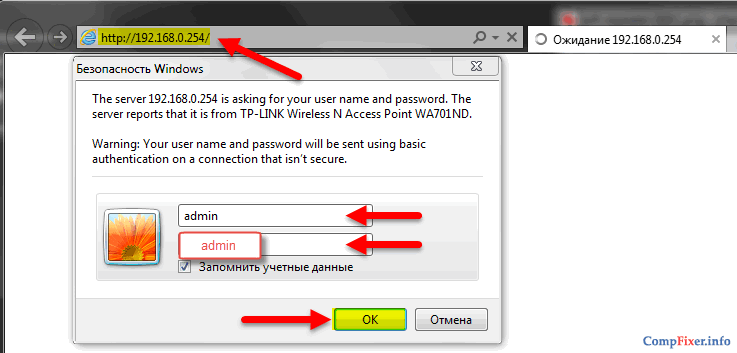
4 Stiskněte VÝSTUP ukončíte průvodce nastavením.
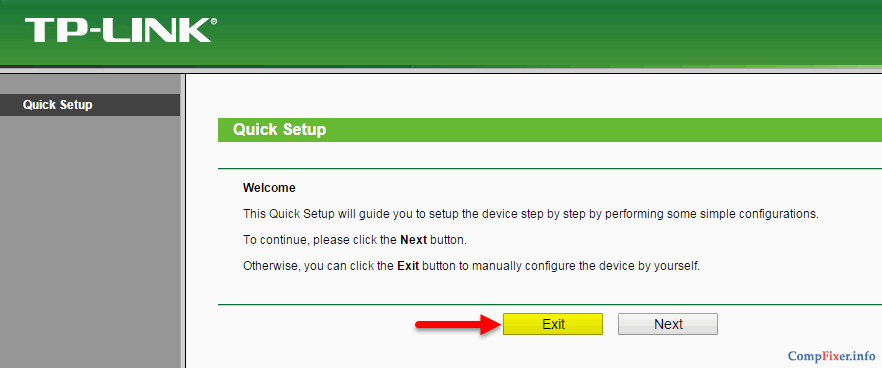
5 Přejděte do sekce Síť... Otevře se jediné nastavení v této sekci LAN.
Jak jsme řekli výše, zařízení ve výchozím nastavení používá IP adresu 192.168.0.254. Pokud ve své síti používáte jiný rozsah adres, nastavte novou IP adresu ze stejného rozsahu. Pokud například váš směrovač, jehož signál budete přenášet, pracuje v podsíti 192.168.1.1-192.168.1.254, změňte adresu opakovače na 192.168.1.254 nebo jakoukoli volnou z podsítě 192.168.1. *
Při nastavování opakovače se ujistěte, že:
- IP adresa opakovače patří do stejné podsítě jako IP adresa hlavního routeru;
- nedochází ke konfliktu adres routeru, opakovače signálu a dalších zařízení v síti.
Pokud vaše síť používá adresy v rozsahu 192.168.0.1-254 s maskou 255.255.255.0, neměňte nastavení LAN na opakovači.
V takovém případě pokračujte ve čtení této příručky pomocí odstavec 8 se slovy „Vyberte režim Repeater (zesilovač dosahu)«
V našem příkladu používáme podsíť 192.168.95.0.1-192.168.95.254. Pojďme tedy změnit IP adresu z 192.168.0.254 na 192.168.95.254.
Pokud jste změnili IP adresu přístupového bodu, stiskněte Uložit
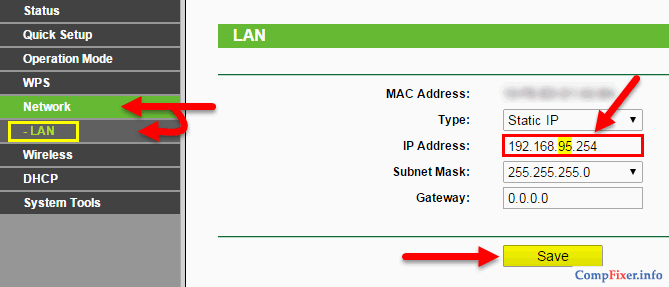
Poté stiskněte OK v dalším okně restartujte zařízení:
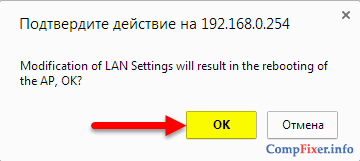
Počkejte na dokončení restartu:
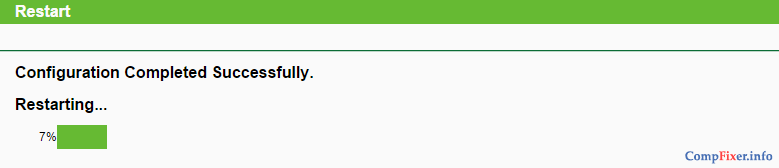
6 Protože nyní opakovač spadne do pracovního rozsahu IP adres vaší stávající sítě, vrátí automatické přijetí parametrů ve vlastnostech síťové karty počítače:
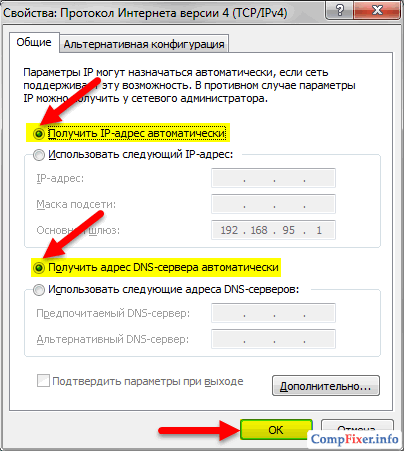
7 Přejděte na webové rozhraní opakovače pomocí nové IP adresy:
(pokud jste nezměnili IP adresu, vraťte se zpět na http://192.168.0.254)
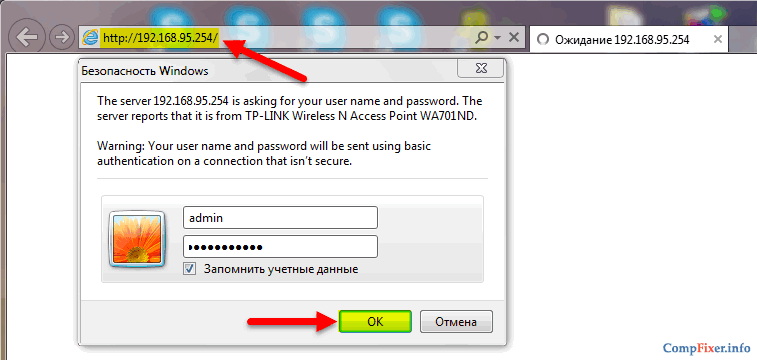
8 Vyberte režim Repeater (zesilovač dosahu).
Klikněte na tlačítko Uložit:
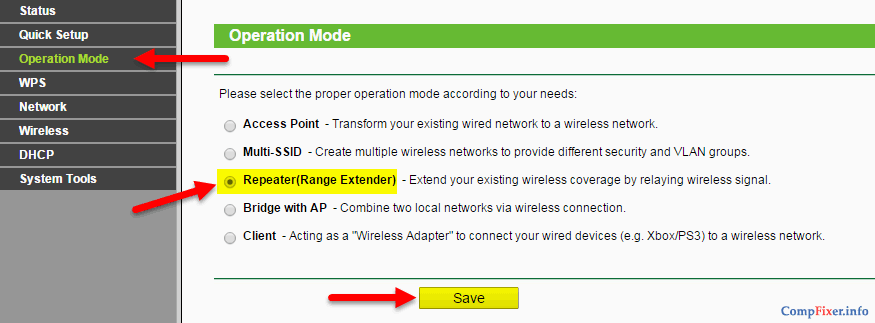
Po změně provozního režimu zařízení jej musíte znovu restartovat. Klikněte na OK restart zařízení:
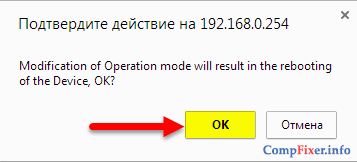
Počkejte, až se zařízení načte:
9 Přejděte do sekce Bezdrátový... Tím se otevře nastavení Bezdrátové nastavení.
Režim opakovače má dva podtypy: WDS Repeater a Univerzální opakovač... Nejjednodušší je použít režim Univerzální opakovač... Ve většině případů to bude fungovat. Použití Wds-opakovač pouze pokud s jistotou víte, že root AP podporuje WDS.
Po výběru provozního režimu musíte zadat podrobnosti o hlavním přístupovém bodu, jehož signál by měl být přenášen opakovačem. V poli Název bezdrátové sítě Root AP zadejte název bezdrátové sítě (SSID) hlavního přístupového bodu a do pole MAC adresa Root AP zadejte MAC adresu hlavního přístupového bodu.
Pro tyto účely je ve webovém rozhraní zařízení TP-Link tlačítko. Průzkum.
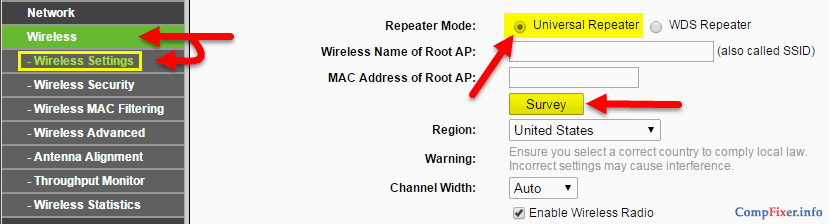
Vyhledává dostupné bezdrátové sítě. Kliknutím na něj můžete vybrat libovolnou dostupnou bezdrátovou síť a přidat ji do opakovače jediným kliknutím na odkaz Připojit... V takovém případě nemusíte zadávat SSID ani MAC adresu přístupového bodu (BSSID). Tyto údaje budou automaticky nahrazeny.
Po stisknutí tlačítka Průzkum počkejte asi 10–15 sekund, dokud se nezobrazí okno se seznamem dostupných bezdrátových sítí, a poté klikněte Připojit na lince s vaší sítí:
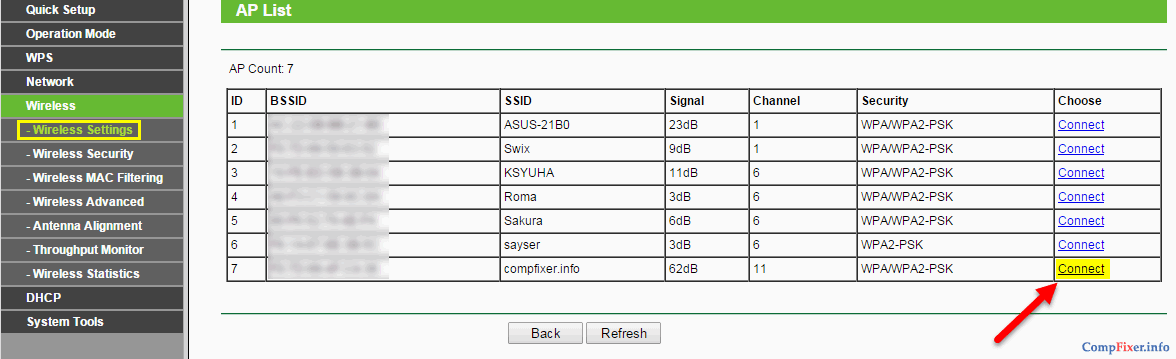
Klikněte na Uložit pro uložení nastavení:
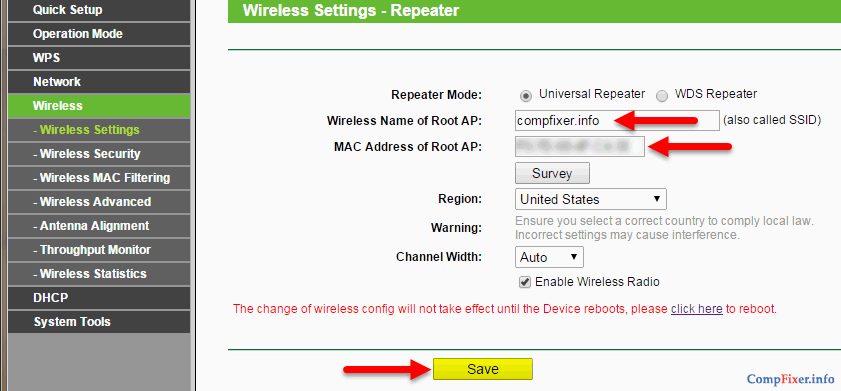
10 Přejděte na nastavení Bezdrátové zabezpečení.
Vyberte režim zabezpečení, který se používá u kořenového přístupového bodu (doporučuje se WPA2-Personal).
Zadejte příslušný bezpečnostní klíč.
Klikněte na Uložit:
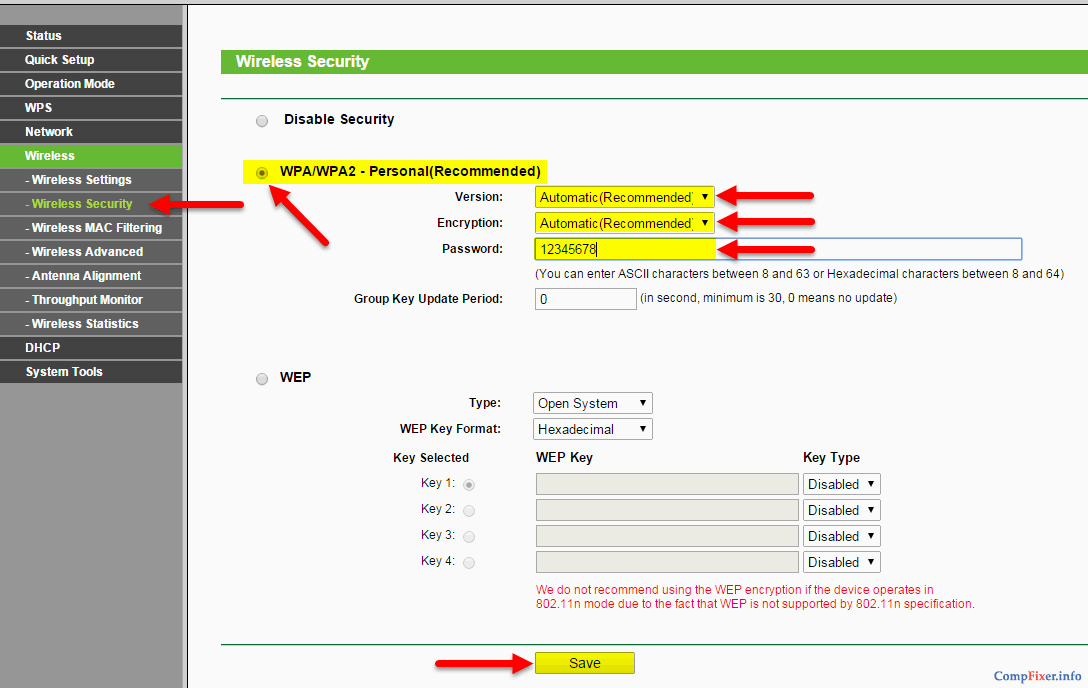
Ve vyskakovacím okně klikněte na OK:
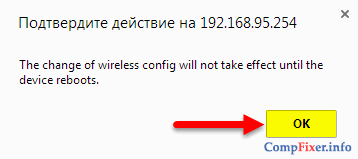
11 Přejděte do sekce DHCP... Tím se otevře nastavení Nastavení DHCP.
Nastavte přepínač Server DHCP do polohy Zakázáno a stiskněte tlačítko Uložit:
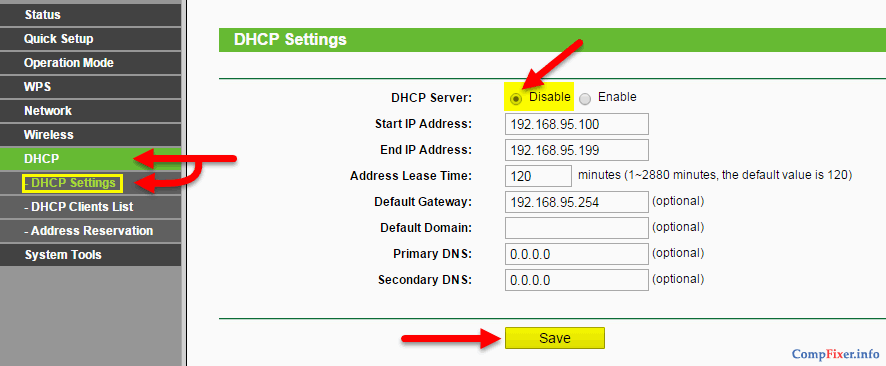
Pokud necháte server DHCP povolený, internet nebude fungovat na zařízeních, která se připojí k opakovači.
12 Přejděte do sekce Systémové nástroje.
Klikněte na tlačítko Restartujte:
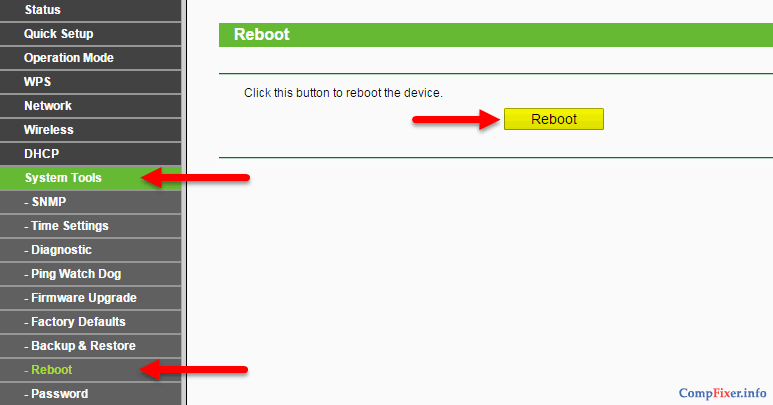
V okně s otázkou Opravdu zařízení restartujete zmáčknout tlačítko OK:
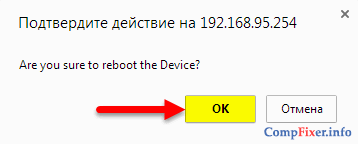
Počkejte, až se zařízení restartuje:

13 Odpojte propojovací kabel od portu LAN zařízení.
Po restartu během 1-2 minut by se zařízení mělo připojit ke kořenovému AP (nebo hlavnímu routeru) a začít přenášet signál. V takovém případě by se na zařízení měl rozsvítit první indikátor vpravo:
Vaše zařízení, jako je smartphone, tablet, notebook, uvidí stejnou síť jako dříve, pouze signál by měl být silnější o několik divizí. Od té doby není nutné provádět žádné opětovné připojení na klientských zařízeních opakovač opakuje síť se stejným názvem a stejným nastavením zabezpečení.
Jak zkontrolovat činnost opakovače
Otázka: Proč kontrolovat? Koneckonců, pokud jsou zařízení připojena k síti, pak je vše v pořádku?
Odpovědět: toto tvrzení není pravdivé. Zařízení se mohou připojit ke vzdálenějšímu přístupovému bodu nebo routeru a opakovač nemusí fungovat. K ověřování by se proto mělo přistupovat přísněji.
Metoda 1. Zkuste vstoupit do webového rozhraní přístupového bodu po odpojení propojovacího kabelu z jeho LAN portu.
Přejděte na stránku Postavení... Pokud v oblasti Bezdrátový v této oblasti můžete vidět SSID přenášené sítě a sílu signálu root AP Statistiky provozu- počet odeslaných a přijatých paketů, pak opakovač signálu funguje správně:
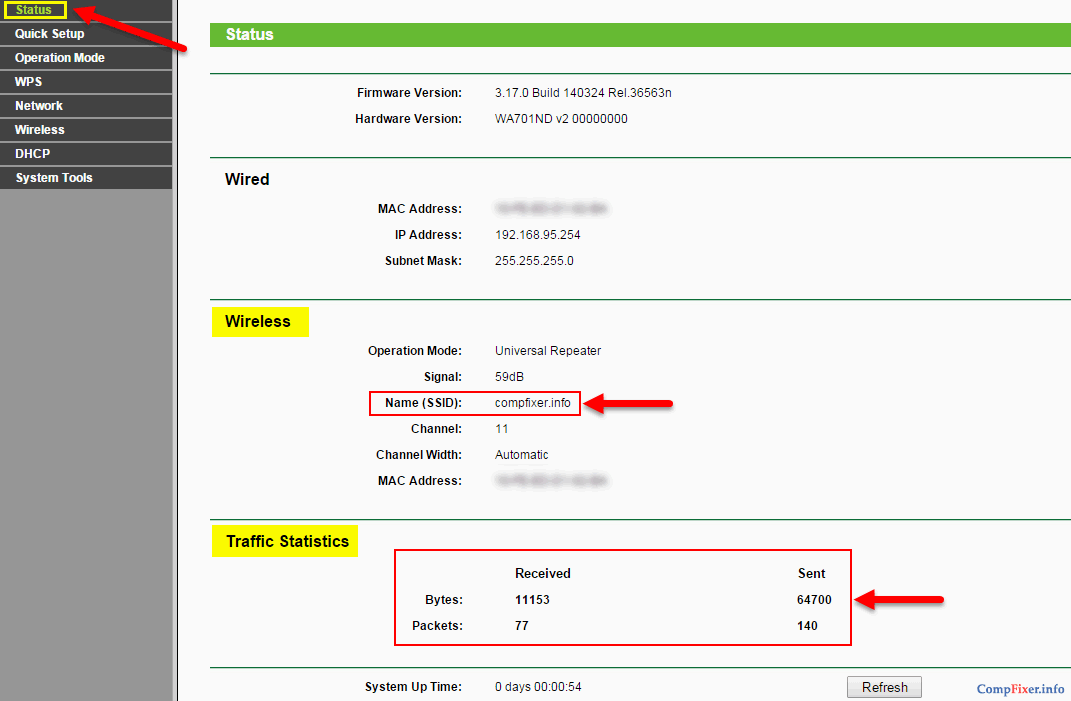
Metoda 2. Spusťte aplikaci Analyzátor Wi-Fi na zařízení Android ().
Měli byste vidět dva přístupové body se stejným SSID fungující na stejném kanálu: